封筒トレイを取り付ける
標準カセットを取り外します。
メモ: 標準トレイは捨てないでください。
封筒トレイを梱包から取り出し、梱包材をすべて取り除きます。
封筒トレイを挿入します。
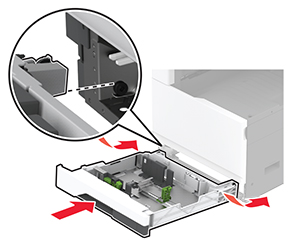
プリントジョブで封筒トレイを使用できるようにするには、ホーム画面で、[設定] > [デバイス] > [メンテナンス] > [構成設定メニュー] > [トレイ構成設定] > [封筒トレイ設定] > [オン]の順にタッチします。
標準カセットを取り外します。

封筒トレイを梱包から取り出し、梱包材をすべて取り除きます。
封筒トレイを挿入します。
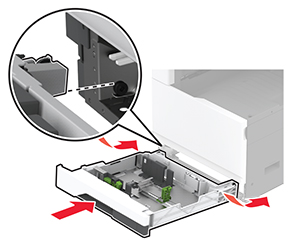
プリントジョブで封筒トレイを使用できるようにするには、ホーム画面で、[設定] > [デバイス] > [メンテナンス] > [構成設定メニュー] > [トレイ構成設定] > [封筒トレイ設定] > [オン]の順にタッチします。
 注意—感電危険: 感電を避けるため、プリンタのセットアップ後にコントローラボードにアクセスする際や、オプションのハードウェアまたはメモリデバイスを取り付ける際には、作業を進める前にプリンタの電源を切り、電源コードを抜きます。感電の危険を避けるため、プリンタのセットアップ後コントローラボードにアクセスしたり、オプションのハードウェアまたはメモリデバイスを取り付ける場合には、作業を進める前にプリンタの電源を切り、電源コードを抜きます。
注意—感電危険: 感電を避けるため、プリンタのセットアップ後にコントローラボードにアクセスする際や、オプションのハードウェアまたはメモリデバイスを取り付ける際には、作業を進める前にプリンタの電源を切り、電源コードを抜きます。感電の危険を避けるため、プリンタのセットアップ後コントローラボードにアクセスしたり、オプションのハードウェアまたはメモリデバイスを取り付ける場合には、作業を進める前にプリンタの電源を切り、電源コードを抜きます。プリンタの電源を切ります。

電源コードをコンセントから抜き、次にプリンタから抜きます。

オプショントレイを梱包から取り出し、梱包材をすべて取り除きます。
プリンタをオプショントレイに合わせて、プリンタを下ろします。
 注意—傷害の恐れあり: プリンタの重量が 20 kg(44 ポンド)以上ある場合、安全に持ち上げるには 2 名以上の人が必要になることがあります。
注意—傷害の恐れあり: プリンタの重量が 20 kg(44 ポンド)以上ある場合、安全に持ち上げるには 2 名以上の人が必要になることがあります。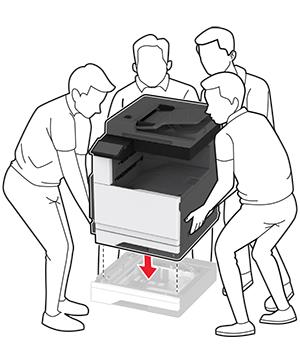
標準カセットを取り外します。
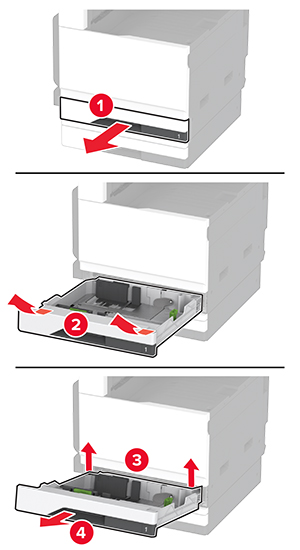
オプションのトレイをねじでプリンタに固定します。
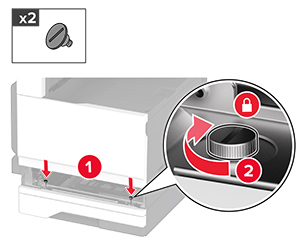
標準トレイをセットします。
プリンタの後部からコネクタカバーを取り外します。
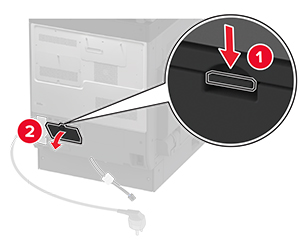
トレイコネクタをプリンタに接続してから、カバーを取り付けます。
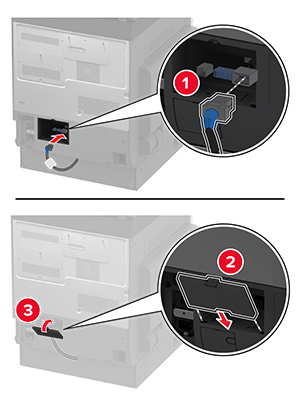
オプションのトレイの後部をプリンタに固定します。
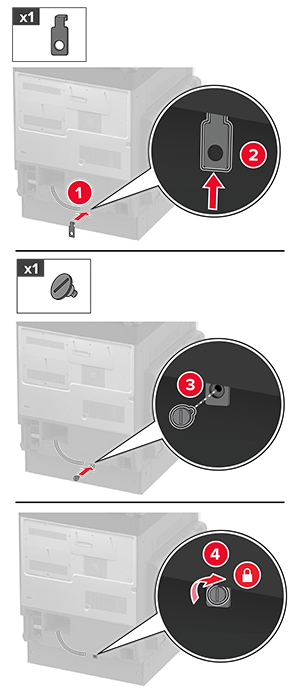
電源コードをプリンタに接続してから、電源コンセントに接続します。
 注意—傷害の恐れあり: 火災や感電の危険を避けるため、製品の設置場所の近くにある、アクセスしやすい、正しく接地されていて、適切な定格を持つコンセントに電源コードを接続します。
注意—傷害の恐れあり: 火災や感電の危険を避けるため、製品の設置場所の近くにある、アクセスしやすい、正しく接地されていて、適切な定格を持つコンセントに電源コードを接続します。プリンタの電源を入れます。
プリントドライバにトレイを追加し、印刷ジョブで使用できるようにします。詳細については、プリントドライバの使用可能なオプションを追加する を参照してください。
 注意—感電危険: 感電を避けるため、プリンタのセットアップ後にコントローラボードにアクセスする際や、オプションのハードウェアまたはメモリデバイスを取り付ける際には、作業を進める前にプリンタの電源を切り、電源コードを抜きます。感電の危険を避けるため、プリンタのセットアップ後コントローラボードにアクセスしたり、オプションのハードウェアまたはメモリデバイスを取り付ける場合には、作業を進める前にプリンタの電源を切り、電源コードを抜きます。
注意—感電危険: 感電を避けるため、プリンタのセットアップ後にコントローラボードにアクセスする際や、オプションのハードウェアまたはメモリデバイスを取り付ける際には、作業を進める前にプリンタの電源を切り、電源コードを抜きます。感電の危険を避けるため、プリンタのセットアップ後コントローラボードにアクセスしたり、オプションのハードウェアまたはメモリデバイスを取り付ける場合には、作業を進める前にプリンタの電源を切り、電源コードを抜きます。プリンタの電源を切ります。

電源コードをコンセントから抜き、次にプリンタから抜きます。

オプショントレイを梱包から取り出し、梱包材をすべて取り除きます。
キャスタをロックし、キャビネットを固定します。

プリンタをオプショントレイに合わせて、プリンタを下ろします。
 注意—傷害の恐れあり: プリンタの重量が 20 kg(44 ポンド)以上ある場合、安全に持ち上げるには 2 名以上の人が必要になることがあります。
注意—傷害の恐れあり: プリンタの重量が 20 kg(44 ポンド)以上ある場合、安全に持ち上げるには 2 名以上の人が必要になることがあります。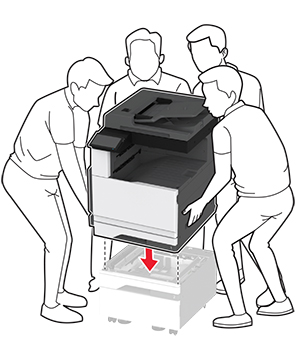
標準カセットを取り外します。
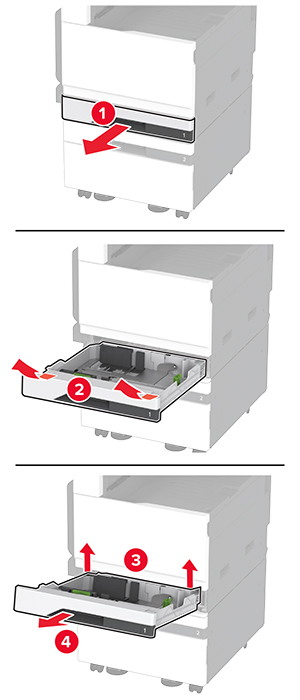
オプションのトレイをねじでプリンタに固定します。

標準トレイをセットします。
プリンタの後部からコネクタカバーを取り外します。
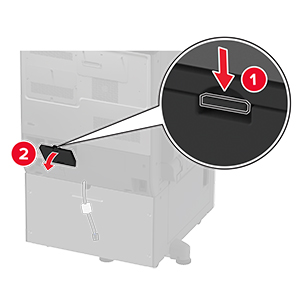
トレイコネクタをプリンタに接続してから、カバーを取り付けます。
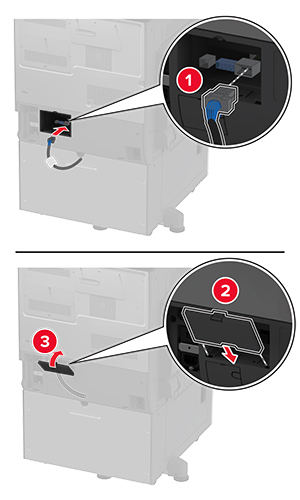
オプションのトレイの後部をプリンタに固定します。

水平ねじを調整して、プリンタの側面の高さがすべて同じであることを確認します。
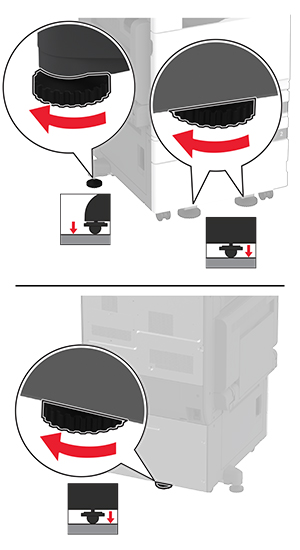
電源コードをプリンタに接続してから、電源コンセントに接続します。
 注意—傷害の恐れあり: 火災や感電の危険を避けるため、製品の設置場所の近くにある、アクセスしやすい、正しく接地されていて、適切な定格を持つコンセントに電源コードを接続します。
注意—傷害の恐れあり: 火災や感電の危険を避けるため、製品の設置場所の近くにある、アクセスしやすい、正しく接地されていて、適切な定格を持つコンセントに電源コードを接続します。プリンタの電源を入れます。
プリントドライバにトレイを追加し、印刷ジョブで使用できるようにします。詳細については、プリントドライバの使用可能なオプションを追加する を参照してください。
 注意—感電危険: 感電を避けるため、プリンタのセットアップ後にコントローラボードにアクセスする際や、オプションのハードウェアまたはメモリデバイスを取り付ける際には、作業を進める前にプリンタの電源を切り、電源コードを抜きます。感電の危険を避けるため、プリンタのセットアップ後コントローラボードにアクセスしたり、オプションのハードウェアまたはメモリデバイスを取り付ける場合には、作業を進める前にプリンタの電源を切り、電源コードを抜きます。
注意—感電危険: 感電を避けるため、プリンタのセットアップ後にコントローラボードにアクセスする際や、オプションのハードウェアまたはメモリデバイスを取り付ける際には、作業を進める前にプリンタの電源を切り、電源コードを抜きます。感電の危険を避けるため、プリンタのセットアップ後コントローラボードにアクセスしたり、オプションのハードウェアまたはメモリデバイスを取り付ける場合には、作業を進める前にプリンタの電源を切り、電源コードを抜きます。プリンタの電源を切ります。

電源コードをコンセントから抜き、次にプリンタから抜きます。

オプショントレイを梱包から取り出し、梱包材をすべて取り除きます。
キャスタをロックし、トレイを固定します。

プリンタをオプショントレイに合わせて、プリンタを下ろします。
 注意—傷害の恐れあり: プリンタの重量が 20 kg(44 ポンド)以上ある場合、安全に持ち上げるには 2 名以上の人が必要になることがあります。
注意—傷害の恐れあり: プリンタの重量が 20 kg(44 ポンド)以上ある場合、安全に持ち上げるには 2 名以上の人が必要になることがあります。
標準カセットを取り外します。
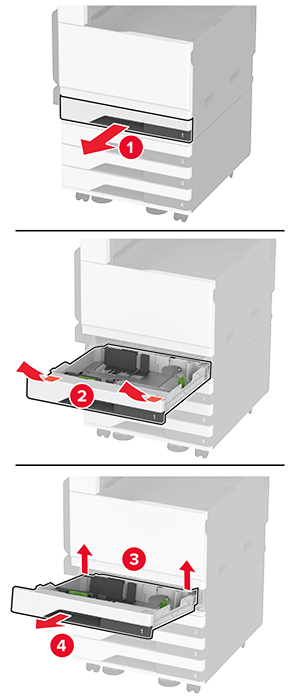
オプションのトレイをねじでプリンタに固定します。
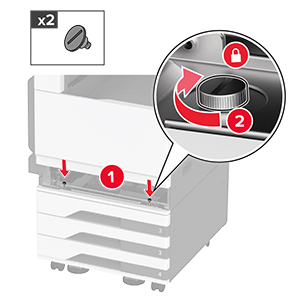
標準トレイをセットします。
プリンタの後部からコネクタカバーを取り外します。
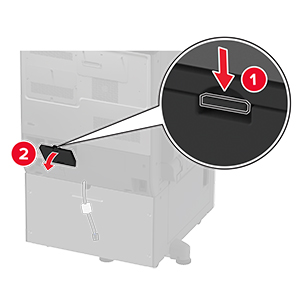
トレイコネクタをプリンタに接続してから、カバーを取り付けます。
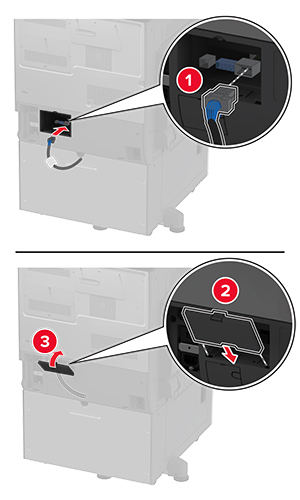
オプションのトレイの後部をプリンタに固定します。

水平ねじを調整して、プリンタの側面の高さがすべて同じであることを確認します。
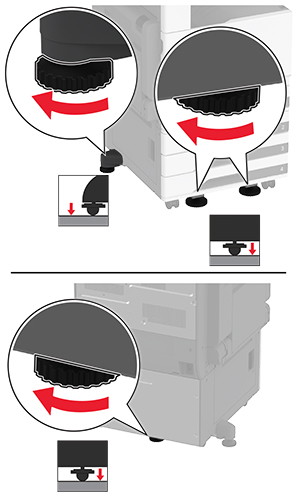
電源コードをプリンタに接続してから、電源コンセントに接続します。
 注意—傷害の恐れあり: 火災や感電の危険を避けるため、製品の設置場所の近くにある、アクセスしやすい、正しく接地されていて、適切な定格を持つコンセントに電源コードを接続します。
注意—傷害の恐れあり: 火災や感電の危険を避けるため、製品の設置場所の近くにある、アクセスしやすい、正しく接地されていて、適切な定格を持つコンセントに電源コードを接続します。プリンタの電源を入れます。
プリントドライバにトレイを追加し、印刷ジョブで使用できるようにします。詳細については、プリントドライバの使用可能なオプションを追加する を参照してください。
 注意—感電危険: 感電を避けるため、プリンタのセットアップ後にコントローラボードにアクセスする際や、オプションのハードウェアまたはメモリデバイスを取り付ける際には、作業を進める前にプリンタの電源を切り、電源コードを抜きます。感電の危険を避けるため、プリンタのセットアップ後コントローラボードにアクセスしたり、オプションのハードウェアまたはメモリデバイスを取り付ける場合には、作業を進める前にプリンタの電源を切り、電源コードを抜きます。
注意—感電危険: 感電を避けるため、プリンタのセットアップ後にコントローラボードにアクセスする際や、オプションのハードウェアまたはメモリデバイスを取り付ける際には、作業を進める前にプリンタの電源を切り、電源コードを抜きます。感電の危険を避けるため、プリンタのセットアップ後コントローラボードにアクセスしたり、オプションのハードウェアまたはメモリデバイスを取り付ける場合には、作業を進める前にプリンタの電源を切り、電源コードを抜きます。プリンタの電源を切ります。

電源コードをコンセントから抜き、次にプリンタから抜きます。

オプショントレイを梱包から取り出し、梱包材をすべて取り除きます。
キャスタをロックし、トレイを固定します。

プリンタをオプショントレイに合わせて、プリンタを下ろします。
 注意—傷害の恐れあり: プリンタの重量が 20 kg(44 ポンド)以上ある場合、安全に持ち上げるには 2 名以上の人が必要になることがあります。
注意—傷害の恐れあり: プリンタの重量が 20 kg(44 ポンド)以上ある場合、安全に持ち上げるには 2 名以上の人が必要になることがあります。
標準カセットを取り外します。
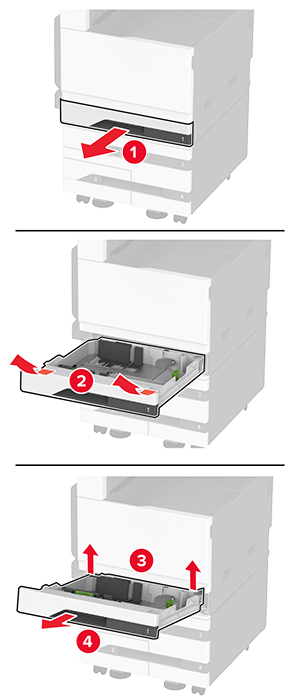
オプションのトレイをねじでプリンタに固定します。
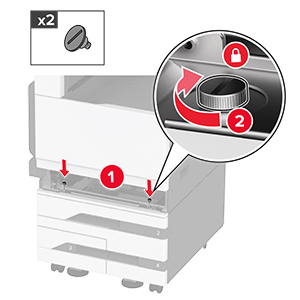
標準トレイをセットします。
プリンタの後部からコネクタカバーを取り外します。
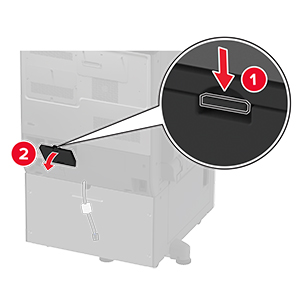
トレイコネクタをプリンタに接続してから、カバーを取り付けます。
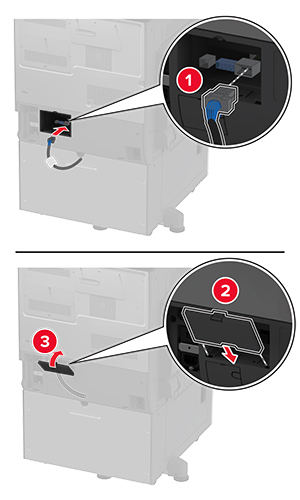
オプションのトレイの後部をプリンタに固定します。

水平ねじを調整して、プリンタの側面の高さがすべて同じであることを確認します。
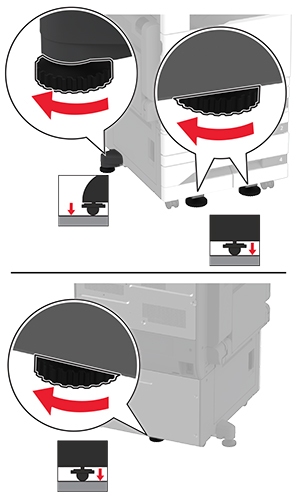
電源コードをプリンタに接続してから、電源コンセントに接続します。
 注意—傷害の恐れあり: 火災や感電の危険を避けるため、製品の設置場所の近くにある、アクセスしやすい、正しく接地されていて、適切な定格を持つコンセントに電源コードを接続します。
注意—傷害の恐れあり: 火災や感電の危険を避けるため、製品の設置場所の近くにある、アクセスしやすい、正しく接地されていて、適切な定格を持つコンセントに電源コードを接続します。プリンタの電源を入れます。
プリントドライバにトレイを追加し、印刷ジョブで使用できるようにします。詳細については、プリントドライバの使用可能なオプションを追加する を参照してください。
 注意—感電危険: 感電を避けるため、プリンタのセットアップ後にコントローラボードにアクセスする際や、オプションのハードウェアまたはメモリデバイスを取り付ける際には、作業を進める前にプリンタの電源を切り、電源コードを抜きます。感電の危険を避けるため、プリンタのセットアップ後コントローラボードにアクセスしたり、オプションのハードウェアまたはメモリデバイスを取り付ける場合には、作業を進める前にプリンタの電源を切り、電源コードを抜きます。
注意—感電危険: 感電を避けるため、プリンタのセットアップ後にコントローラボードにアクセスする際や、オプションのハードウェアまたはメモリデバイスを取り付ける際には、作業を進める前にプリンタの電源を切り、電源コードを抜きます。感電の危険を避けるため、プリンタのセットアップ後コントローラボードにアクセスしたり、オプションのハードウェアまたはメモリデバイスを取り付ける場合には、作業を進める前にプリンタの電源を切り、電源コードを抜きます。プリンタの電源を切ります。

電源コードをコンセントから抜き、次にプリンタから抜きます。

オプショントレイを梱包から取り出し、梱包材をすべて取り除きます。
プリンタの左側から水平調節ねじを外します。
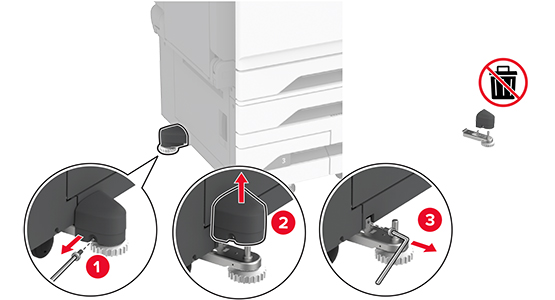
プリンタにドッキングブラケットを取り付けます。
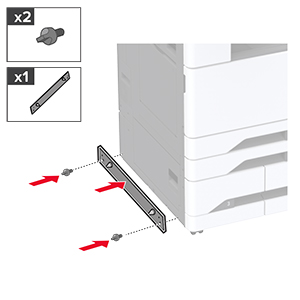
オプションのトレイを取り付けます。

トレイコネクタをプリンタに接続します。
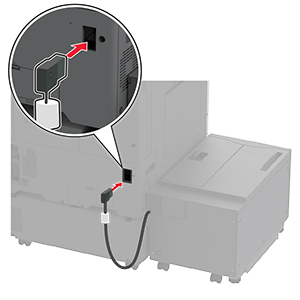
水平ねじを調整して、トレイがプリンタと同じ高さになっていることを確認します。
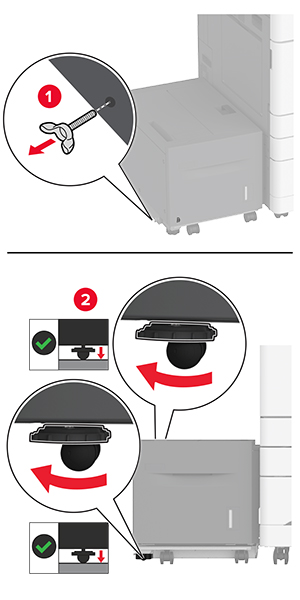
電源コードをプリンタに接続してから、電源コンセントに接続します。
 注意—傷害の恐れあり: 火災や感電の危険を避けるため、製品の設置場所の近くにある、アクセスしやすい、正しく接地されていて、適切な定格を持つコンセントに電源コードを接続します。
注意—傷害の恐れあり: 火災や感電の危険を避けるため、製品の設置場所の近くにある、アクセスしやすい、正しく接地されていて、適切な定格を持つコンセントに電源コードを接続します。プリンタの電源を入れます。
プリントドライバにトレイを追加し、印刷ジョブで使用できるようにします。詳細については、プリントドライバの使用可能なオプションを追加する を参照してください。
 注意—感電危険: 感電を避けるため、プリンタのセットアップ後にコントローラボードにアクセスする際や、オプションのハードウェアまたはメモリデバイスを取り付ける際には、作業を進める前にプリンタの電源を切り、電源コードを抜きます。感電の危険を避けるため、プリンタのセットアップ後コントローラボードにアクセスしたり、オプションのハードウェアまたはメモリデバイスを取り付ける場合には、作業を進める前にプリンタの電源を切り、電源コードを抜きます。
注意—感電危険: 感電を避けるため、プリンタのセットアップ後にコントローラボードにアクセスする際や、オプションのハードウェアまたはメモリデバイスを取り付ける際には、作業を進める前にプリンタの電源を切り、電源コードを抜きます。感電の危険を避けるため、プリンタのセットアップ後コントローラボードにアクセスしたり、オプションのハードウェアまたはメモリデバイスを取り付ける場合には、作業を進める前にプリンタの電源を切り、電源コードを抜きます。プリンタの電源を切ります。

電源コードをコンセントから抜き、次にプリンタから抜きます。

マイナスドライバを使用して、FAX カバーを取り外します。
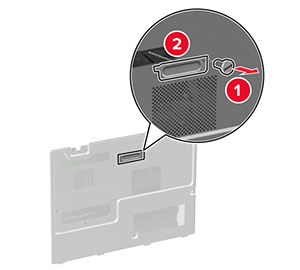
ハードディスクカバーを取り外します。
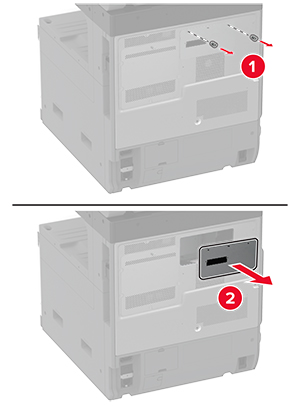
コントローラボードのシールドを取り外します。
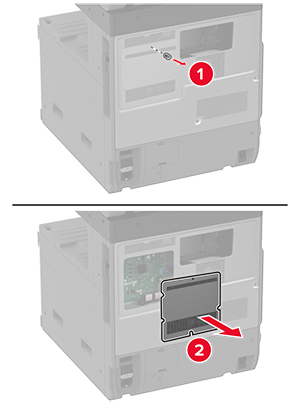
FAX カードを開梱します。
FAX カードをハードディスクカバーに取り付けます。
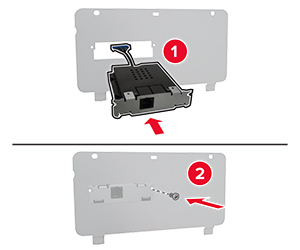
FAX コネクタケーブルをコントローラボードのコンパートメントに挿入します。

ハードディスクカバーを取り付けます。
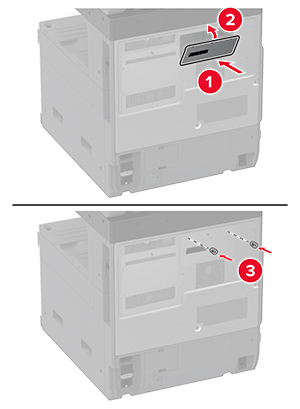
FAX コネクタケーブルをコントローラボードに接続します。

コントローラボードシールドを取り付けます。
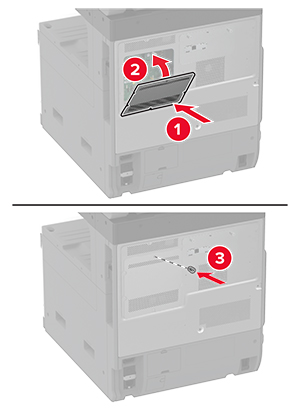
電源コードをプリンタに接続してから、電源コンセントに接続します。
 注意—傷害の恐れあり: 火災や感電の危険を避けるため、製品の近くにあり、定格が適切で正しく接地されているコンセントに電源コードを接続します。
注意—傷害の恐れあり: 火災や感電の危険を避けるため、製品の近くにあり、定格が適切で正しく接地されているコンセントに電源コードを接続します。プリンタの電源を入れます。
 注意—感電危険: 感電を避けるため、プリンタのセットアップ後にコントローラボードにアクセスする際や、オプションのハードウェアまたはメモリデバイスを取り付ける際には、作業を進める前にプリンタの電源を切り、電源コードを抜きます。感電の危険を避けるため、プリンタのセットアップ後コントローラボードにアクセスしたり、オプションのハードウェアまたはメモリデバイスを取り付ける場合には、作業を進める前にプリンタの電源を切り、電源コードを抜きます。
注意—感電危険: 感電を避けるため、プリンタのセットアップ後にコントローラボードにアクセスする際や、オプションのハードウェアまたはメモリデバイスを取り付ける際には、作業を進める前にプリンタの電源を切り、電源コードを抜きます。感電の危険を避けるため、プリンタのセットアップ後コントローラボードにアクセスしたり、オプションのハードウェアまたはメモリデバイスを取り付ける場合には、作業を進める前にプリンタの電源を切り、電源コードを抜きます。プリンタの電源を切ります。

電源コードをコンセントから抜き、次にプリンタから抜きます。

ハードディスクを開梱し、ブラケットを取り外します。
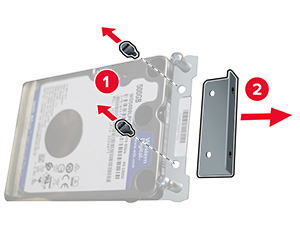
ハードディスクカバーを取り外します。
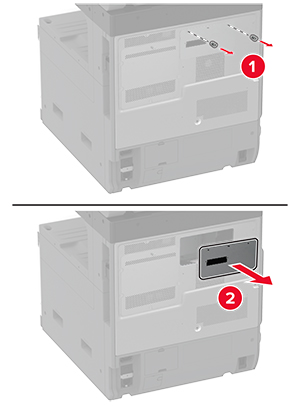
コントローラボードのシールドを取り外します。
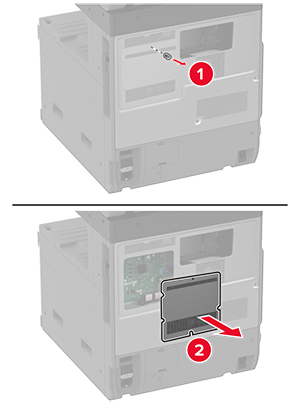
ハードディスクのコネクタケーブルをコントローラボードのコンパートメントに挿入します。

ハードディスクを取り付け穴の上に置き、所定の位置でカチッという音がするまで押し込みます。

ハードディスクカバーを取り付けます。
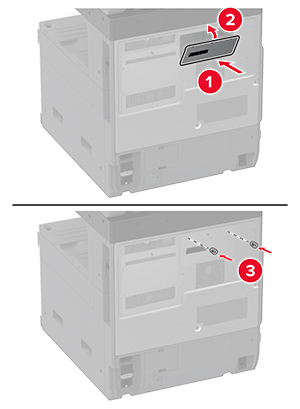
ハードディスクのコネクタケーブルをコントローラボードに接続します。

コントローラボードシールドを取り付けます。
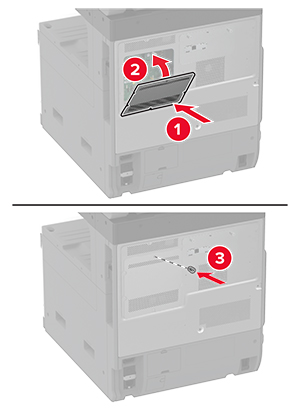
電源コードをコンセントに接続し、プリンタの電源を入れます。
 注意—傷害の恐れあり: 火災や感電の危険を避けるため、製品の近くにあり、定格が適切で正しく接地されているコンセントに電源コードを接続します。
注意—傷害の恐れあり: 火災や感電の危険を避けるため、製品の近くにあり、定格が適切で正しく接地されているコンセントに電源コードを接続します。プリンタの電源を切ります。

ドライバを使用して、カバープレートを取り外します。
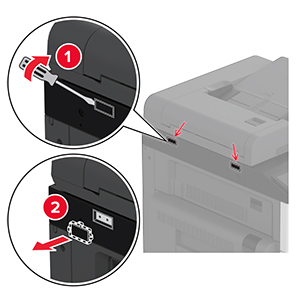
ワーキングシェルフを包装から取り出します。
プリンタにワーキングシェルフを取り付けます。
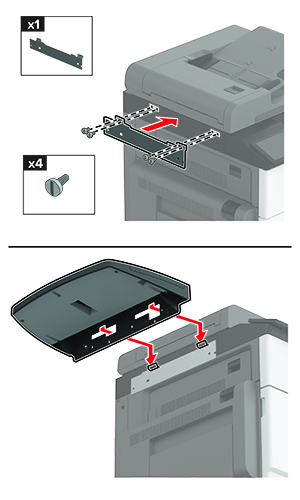
シェルフをプリンタに固定します。
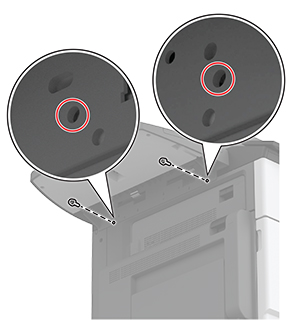
プリンタの電源を入れます。
デュアルキャッチ排紙トレイを開梱します。
デュアルキャッチ排紙トレイをプリンタに取り付けます。
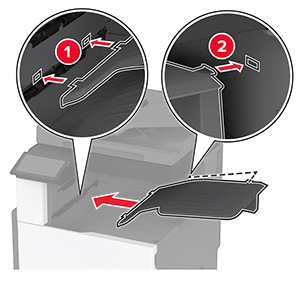
プリントジョブで排紙トレイを使用できるようにするには、ホーム画面で、[設定] > [デバイス] > [メンテナンス] > [構成設定メニュー] > [フィニッシャー構成設定] > [排紙トレイ 2 設定] > [オン]の順にタッチします。
 注意—感電危険: 感電を避けるため、プリンタのセットアップ後にコントローラボードにアクセスする際や、オプションのハードウェアまたはメモリデバイスを取り付ける際には、作業を進める前にプリンタの電源を切り、電源コードを抜きます。感電の危険を避けるため、プリンタのセットアップ後コントローラボードにアクセスしたり、オプションのハードウェアまたはメモリデバイスを取り付ける場合には、作業を進める前にプリンタの電源を切り、電源コードを抜きます。
注意—感電危険: 感電を避けるため、プリンタのセットアップ後にコントローラボードにアクセスする際や、オプションのハードウェアまたはメモリデバイスを取り付ける際には、作業を進める前にプリンタの電源を切り、電源コードを抜きます。感電の危険を避けるため、プリンタのセットアップ後コントローラボードにアクセスしたり、オプションのハードウェアまたはメモリデバイスを取り付ける場合には、作業を進める前にプリンタの電源を切り、電源コードを抜きます。プリンタの電源を切ります。

電源コードをコンセントから抜き、次にプリンタから抜きます。

標準排紙トレイを取り外します。
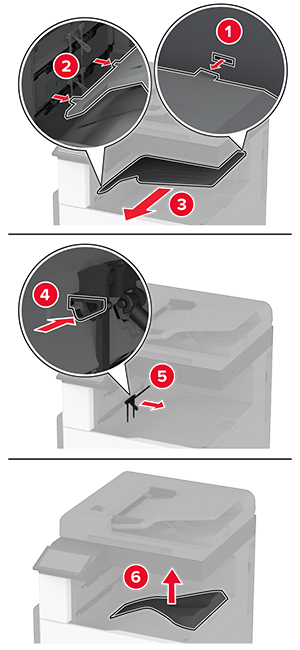
前面ドアを開き、ブルーノブを取り外します。
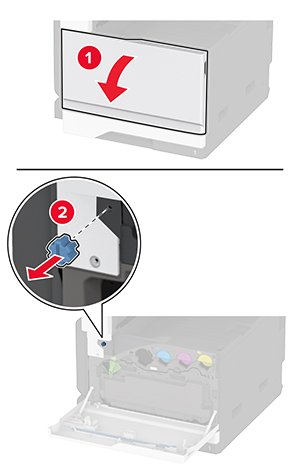
標準排紙トレイ側面カバーを取り外します。
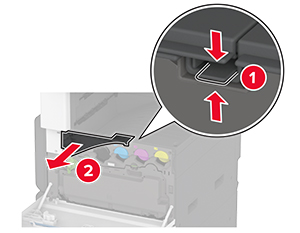
ステープルフィニッシャーを梱包から取り出し、梱包材を取り除きます。
ステープルフィニッシャを梱包から取り出し、梱包材を取り除きます。
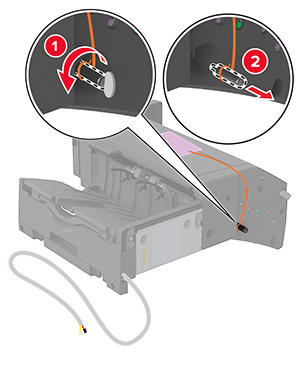
ブラケットを調整します。
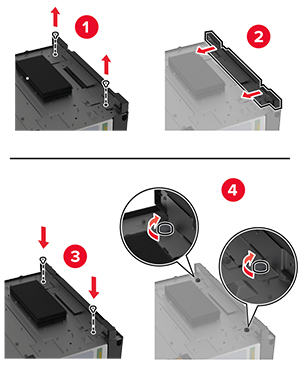
フィニッシャを挿入します。

正面ドアを閉じてください。
フィニッシャをプリンタに固定します。

フィニッシャケーブルをプリンタに固定します。
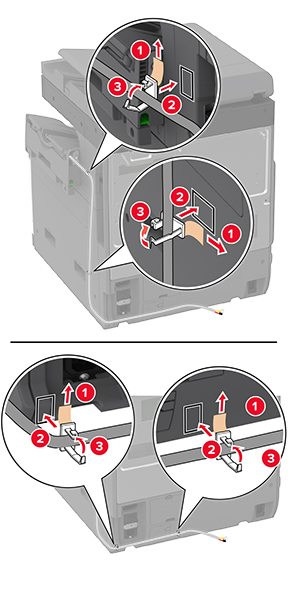
フィニッシャケーブルをプリンタに接続します。
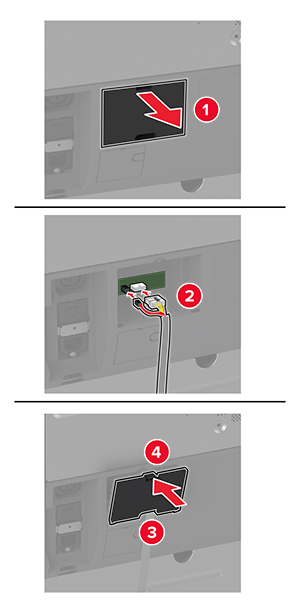
電源コードをプリンタに接続してから、電源コンセントに接続します。
 注意—傷害の恐れあり: 火災や感電の危険を避けるため、製品の設置場所の近くにある、アクセスしやすい、正しく接地されていて、適切な定格を持つコンセントに電源コードを接続します。
注意—傷害の恐れあり: 火災や感電の危険を避けるため、製品の設置場所の近くにある、アクセスしやすい、正しく接地されていて、適切な定格を持つコンセントに電源コードを接続します。プリンタの電源を入れます。
必要に応じて、プリントドライバにフィニッシャを追加し、印刷ジョブで使用できるようにします。詳細については、プリントドライバの使用可能なオプションを追加する を参照してください。
 注意—感電危険: 感電を避けるため、プリンタのセットアップ後にコントローラボードにアクセスする際や、オプションのハードウェアまたはメモリデバイスを取り付ける際には、作業を進める前にプリンタの電源を切り、電源コードを抜きます。感電の危険を避けるため、プリンタのセットアップ後コントローラボードにアクセスしたり、オプションのハードウェアまたはメモリデバイスを取り付ける場合には、作業を進める前にプリンタの電源を切り、電源コードを抜きます。
注意—感電危険: 感電を避けるため、プリンタのセットアップ後にコントローラボードにアクセスする際や、オプションのハードウェアまたはメモリデバイスを取り付ける際には、作業を進める前にプリンタの電源を切り、電源コードを抜きます。感電の危険を避けるため、プリンタのセットアップ後コントローラボードにアクセスしたり、オプションのハードウェアまたはメモリデバイスを取り付ける場合には、作業を進める前にプリンタの電源を切り、電源コードを抜きます。プリンタの電源を切ります。

電源コードをコンセントから抜き、次にプリンタから抜きます。

ホチキス、ホールパンチフィニッシャを梱包から取り出し、梱包材をすべて取り除きます。
ホチキスカートリッジホルダーをフィニッシャに挿入します。
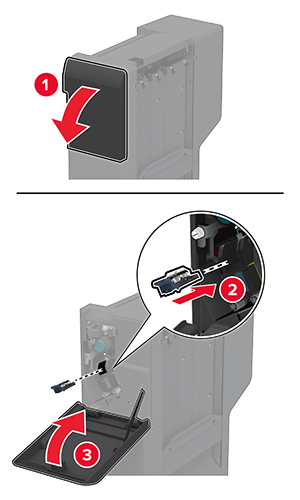
マイナスドライバを使用して、ブラケットをフィニッシャに取り付けます。
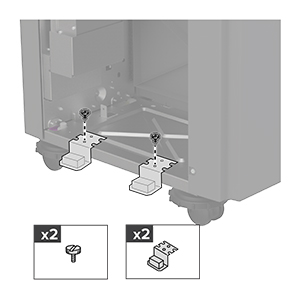
排紙トレイをフィニッシャに挿入します。
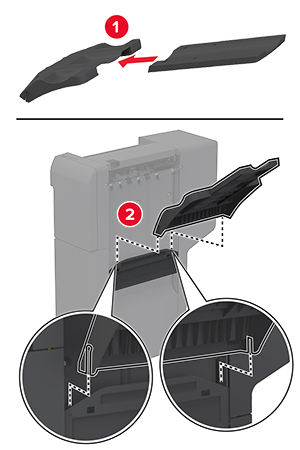
標準排紙トレイを取り外します。
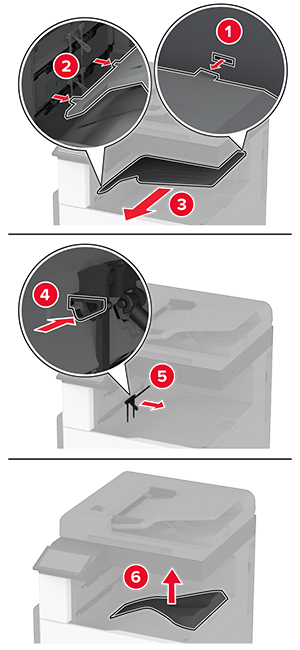
前面ドアを開き、ブルーノブを取り外します。
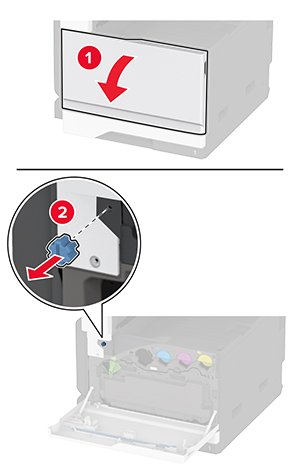
標準排紙トレイ側面カバーを取り外します。
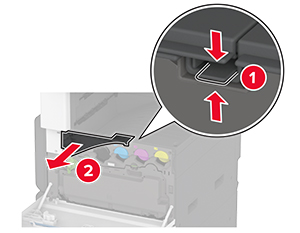
マイナスドライバを使用して、ブラケットをプリンタの右側に取り付けます。
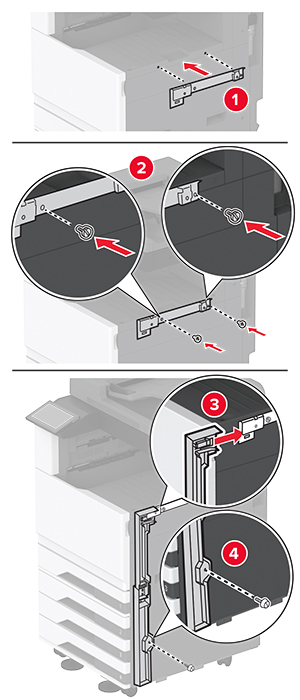
用紙搬送ユニットを挿入し、ねじで固定します。
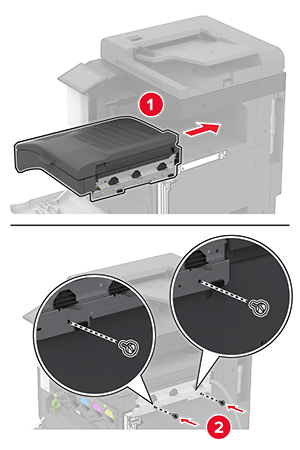
正面ドアを閉じてください。
フィニッシャをプリンタに取り付けます。
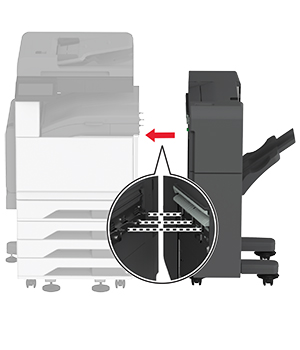
水平ねじを調整して、フィニッシャのすべての面がプリンタと同じ高さになっていることを確認します。
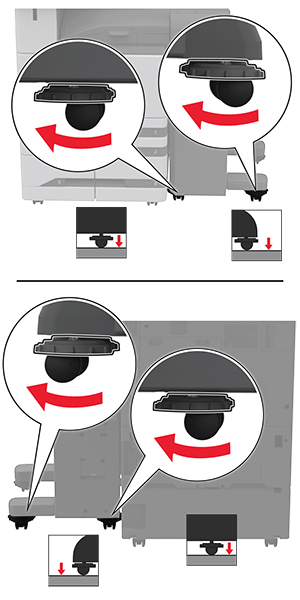
フィニッシャのドアを開き、フィニッシャの左側にねじを取り付けます。

フィニッシャのドアを閉じます。
フィニッシャの背面に用紙搬送ユニットケーブルを接続します。
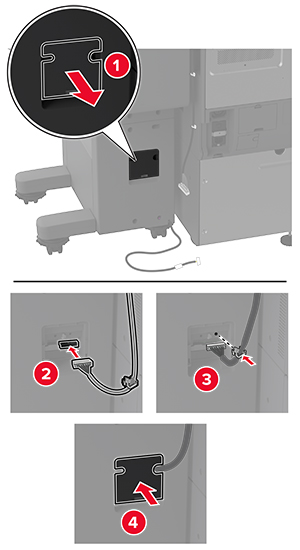
フィニッシャケーブルをプリンタの後部に接続します。
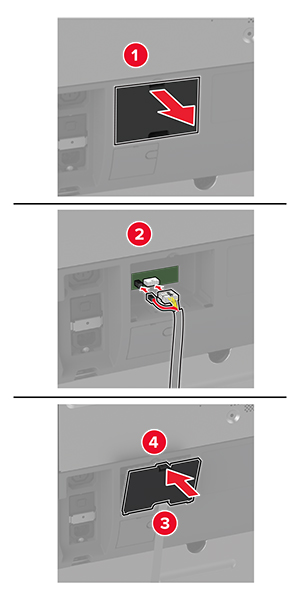
電源コードをプリンタに接続してから、電源コンセントに接続します。
 注意—傷害の恐れあり: 火災や感電の危険を避けるため、製品の設置場所の近くにある、アクセスしやすい、正しく接地されていて、適切な定格を持つコンセントに電源コードを接続します。
注意—傷害の恐れあり: 火災や感電の危険を避けるため、製品の設置場所の近くにある、アクセスしやすい、正しく接地されていて、適切な定格を持つコンセントに電源コードを接続します。プリンタの電源を入れます。
必要に応じて、プリントドライバにフィニッシャを追加し、印刷ジョブで使用できるようにします。詳細については、プリントドライバの使用可能なオプションを追加する を参照してください。
フィニッシャをプリントジョブで使用できるようにするには、ホーム画面で、[設定] > [デバイス] > [メンテナンス] > [構成設定メニュー] > [フィニッシャ構成設定] > [ホールパンチ構成設定] > の順にタッチして構成設定を選択します。